主页 > 经验 >
win10桌面qq图标被隐藏怎么显示出来怎么办 电脑隐藏qq图标怎么弄
win10桌面qq图标被隐藏怎么显示出来怎么办 电脑隐藏qq图标怎么弄出来方法。我们在使用电脑的时候,总是会遇到很多的电脑难题。当我们在遇到了在Win10系统中QQ图标被隐藏了。那么我们应该怎么找回呢?一起来看看吧。
第一步:首先在Win10电脑中登录QQ,小编这里测试登录了2个QQ,不过登录之后, 此时在桌面右下角任务栏看不到任何QQ图标。
第二步:然后在右下角任务栏空白处,点击鼠标“邮件”在弹出的菜单选项中,点击打开“属性”如图。
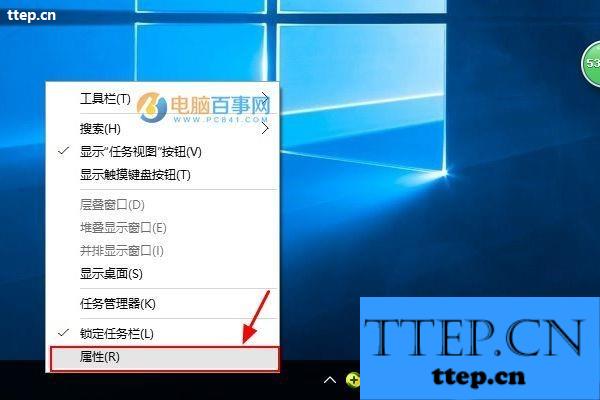
第三步:在接下来打开的“任务栏和开始菜单属性”界面,点击“自定义”选项,如图。
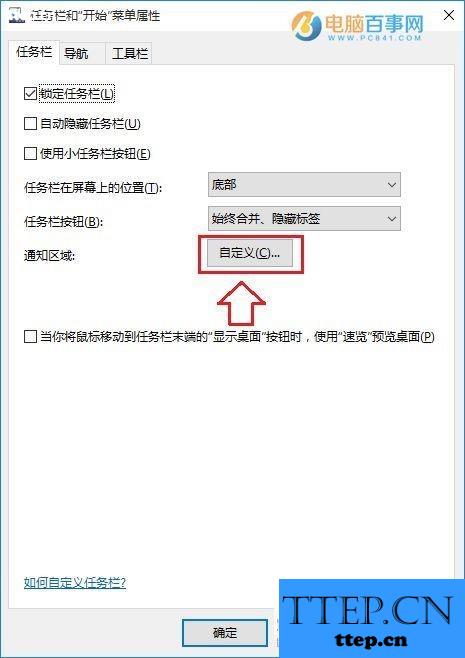
第四步:在继续弹出来的设置界面,继续点击“选择在任务栏显示哪些图标”如图所示。
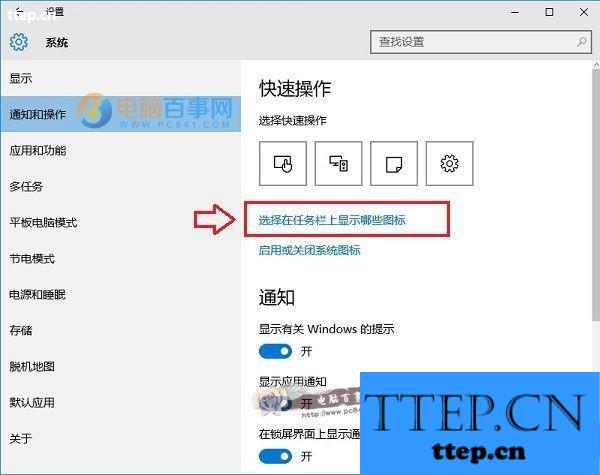
第五步:最后在选择在任务栏显示哪些图标设置界面,找到已经登录的QQ,然后将后面的开关打开即可,完成以上操作后,就可以在任务栏上见到熟悉的QQ图标了,如下图。
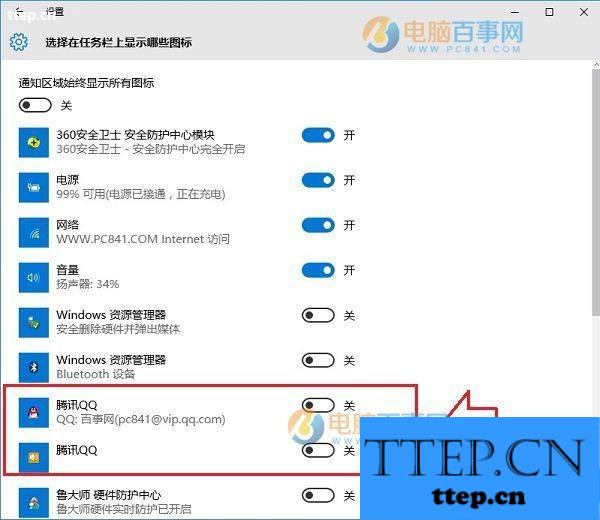

对于我们在Win10系统中遇到了这样的电脑难题的时候,我们就可以利用到上面给你们介绍的解决方法进行处理,希望能够对你们有所帮助。
第一步:首先在Win10电脑中登录QQ,小编这里测试登录了2个QQ,不过登录之后, 此时在桌面右下角任务栏看不到任何QQ图标。
第二步:然后在右下角任务栏空白处,点击鼠标“邮件”在弹出的菜单选项中,点击打开“属性”如图。
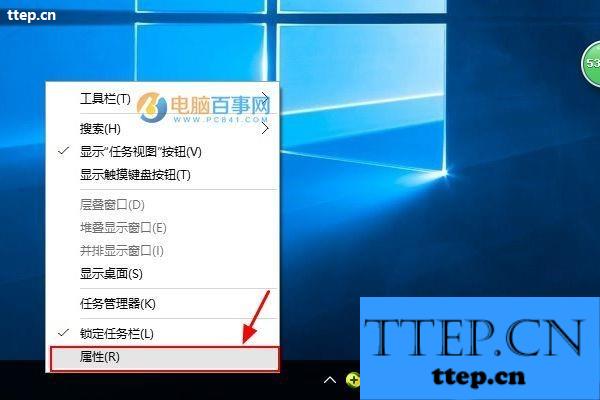
第三步:在接下来打开的“任务栏和开始菜单属性”界面,点击“自定义”选项,如图。
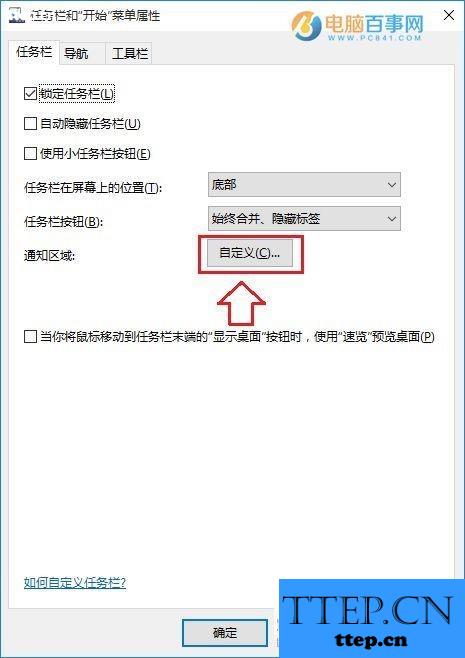
第四步:在继续弹出来的设置界面,继续点击“选择在任务栏显示哪些图标”如图所示。
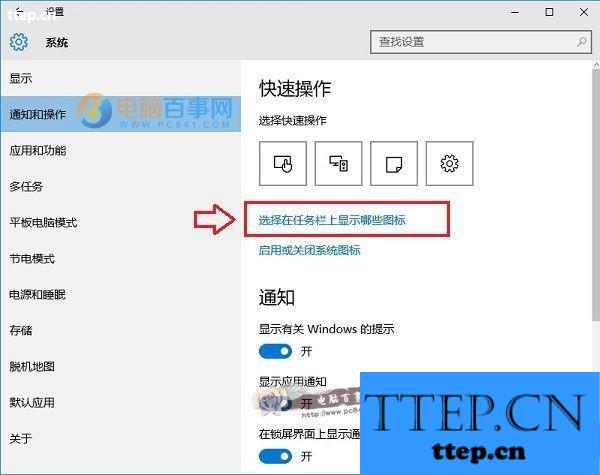
第五步:最后在选择在任务栏显示哪些图标设置界面,找到已经登录的QQ,然后将后面的开关打开即可,完成以上操作后,就可以在任务栏上见到熟悉的QQ图标了,如下图。
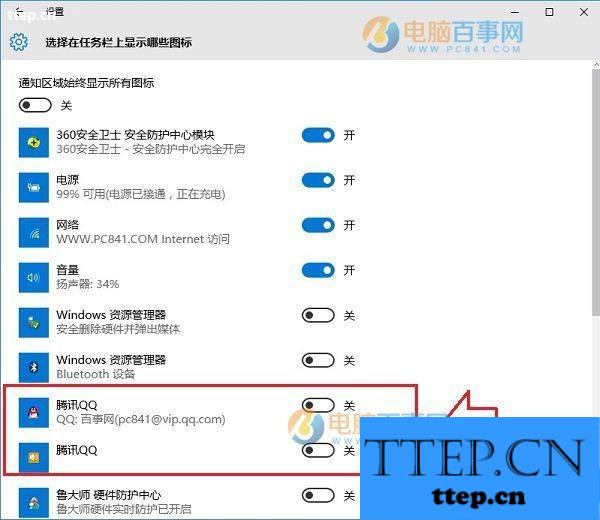

对于我们在Win10系统中遇到了这样的电脑难题的时候,我们就可以利用到上面给你们介绍的解决方法进行处理,希望能够对你们有所帮助。
- 上一篇:辣妈微生活开启手势密码教程
- 下一篇:华为P9Plus指纹接听电话方法
- 最近发表
- 赞助商链接
